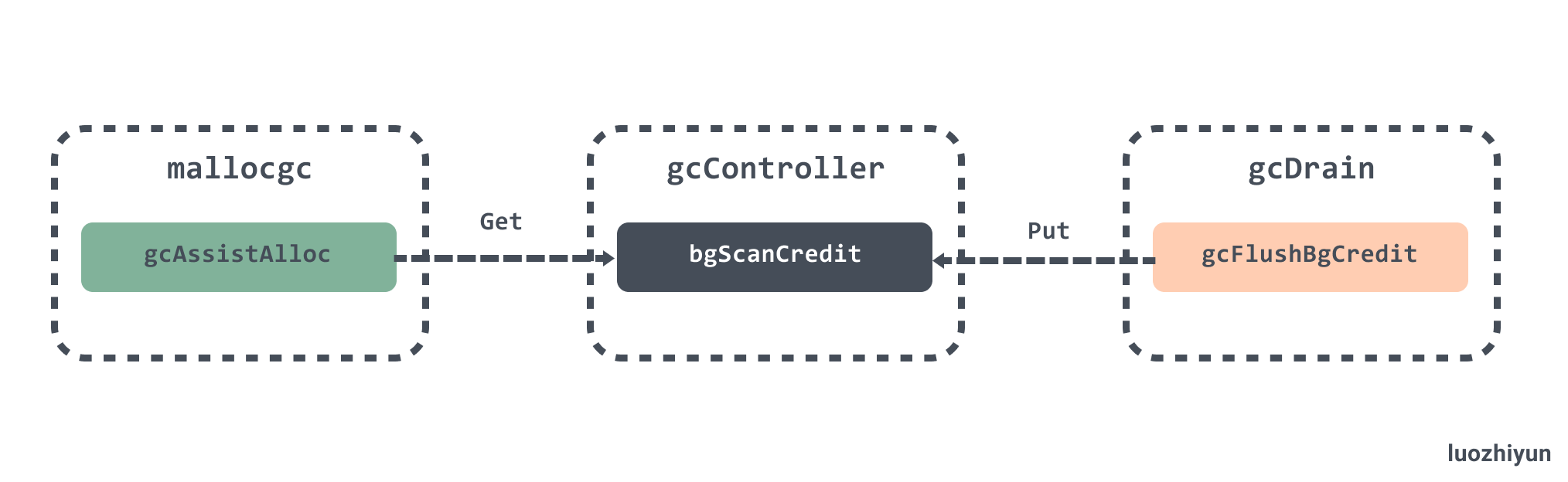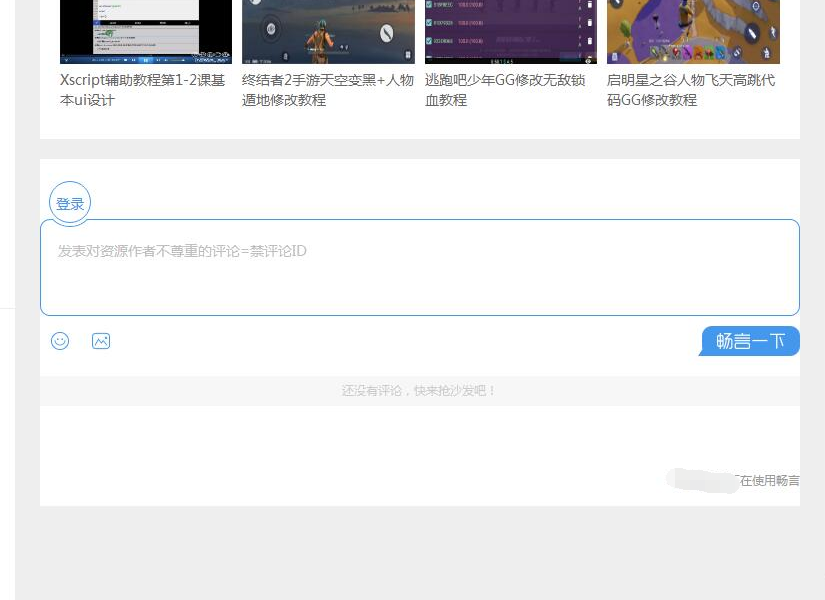目录
- 一、前言
- 二、遇到的几个小问题
- 问题一:可登录应用
- 解决方法、步骤
一、前言
这是我跟着官方的教学视频学习时遇到的一切小问题,由于我是初学,也没什么很多Vue一类的基础,所以学起来可能才会觉得这些是问题,但是也暂做记录,万一有和我一样又菜又爱玩的呢 ORZ,这里放上官方教学视频链接=>B站-uniCloude视频教程
二、遇到的几个小问题
问题一:可登录应用
在视频中是有两个可登录应用的

但是在我们实际打开时并没有
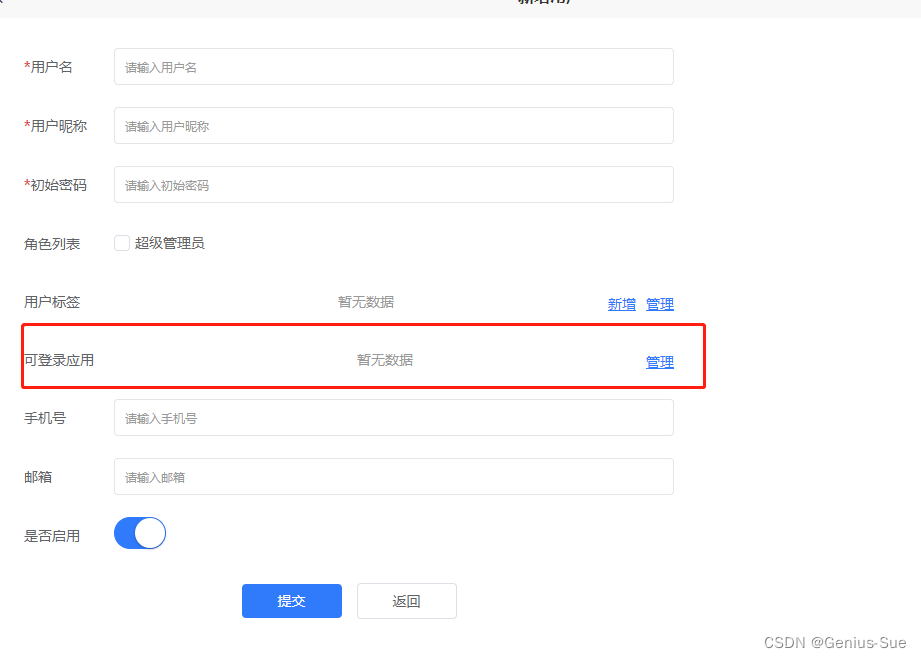
因为视频中已经事先注册过了,这其实并不算难点,所以视频也没提。。。准确的来说挺睿智的,但是我脑子一时卡壳,倒腾了小半小时。
解决方法、步骤
首先点击管理->新增进入新增应用界面
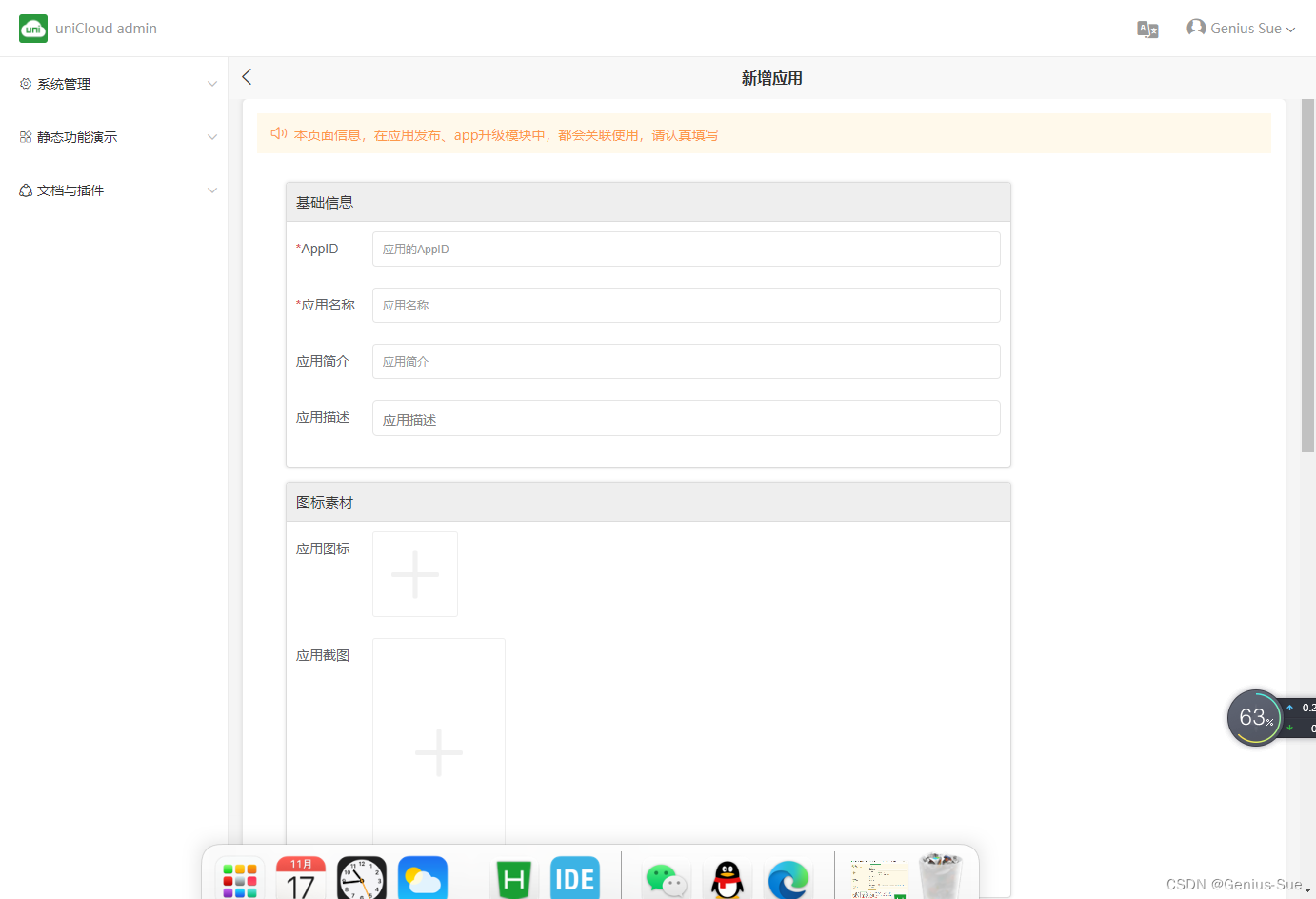
其中AppID、应用名称、应用描述是必填的,虽然没有打星号(虽然我觉得必填应该旁边是有星号的),但是在schema中我们不难看出它也是必填的

其中AppID如果在HBuilder X中可以在对应项目的manifest.json配置文件中找到
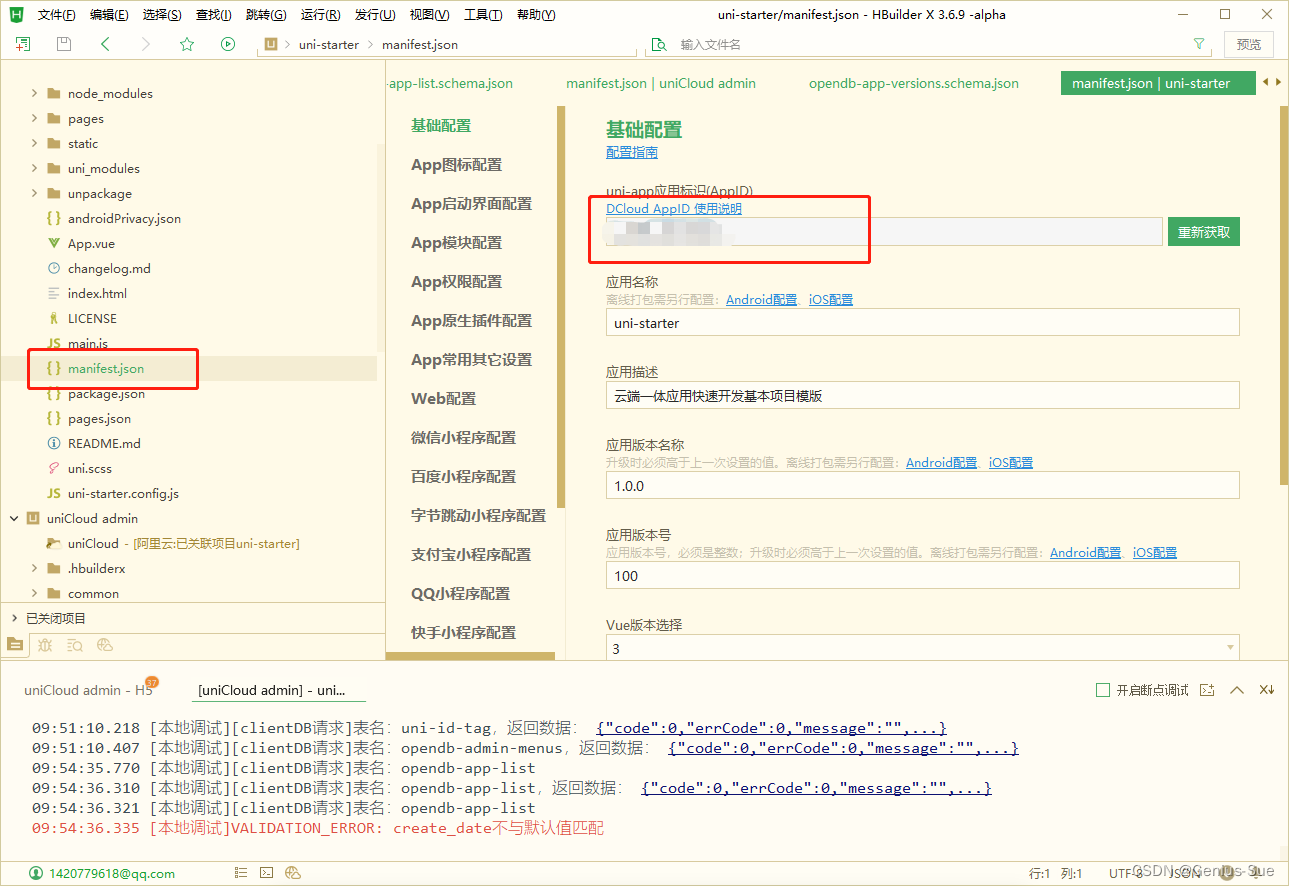
如果是在微信开发者工具的话,可以在详情页中找到
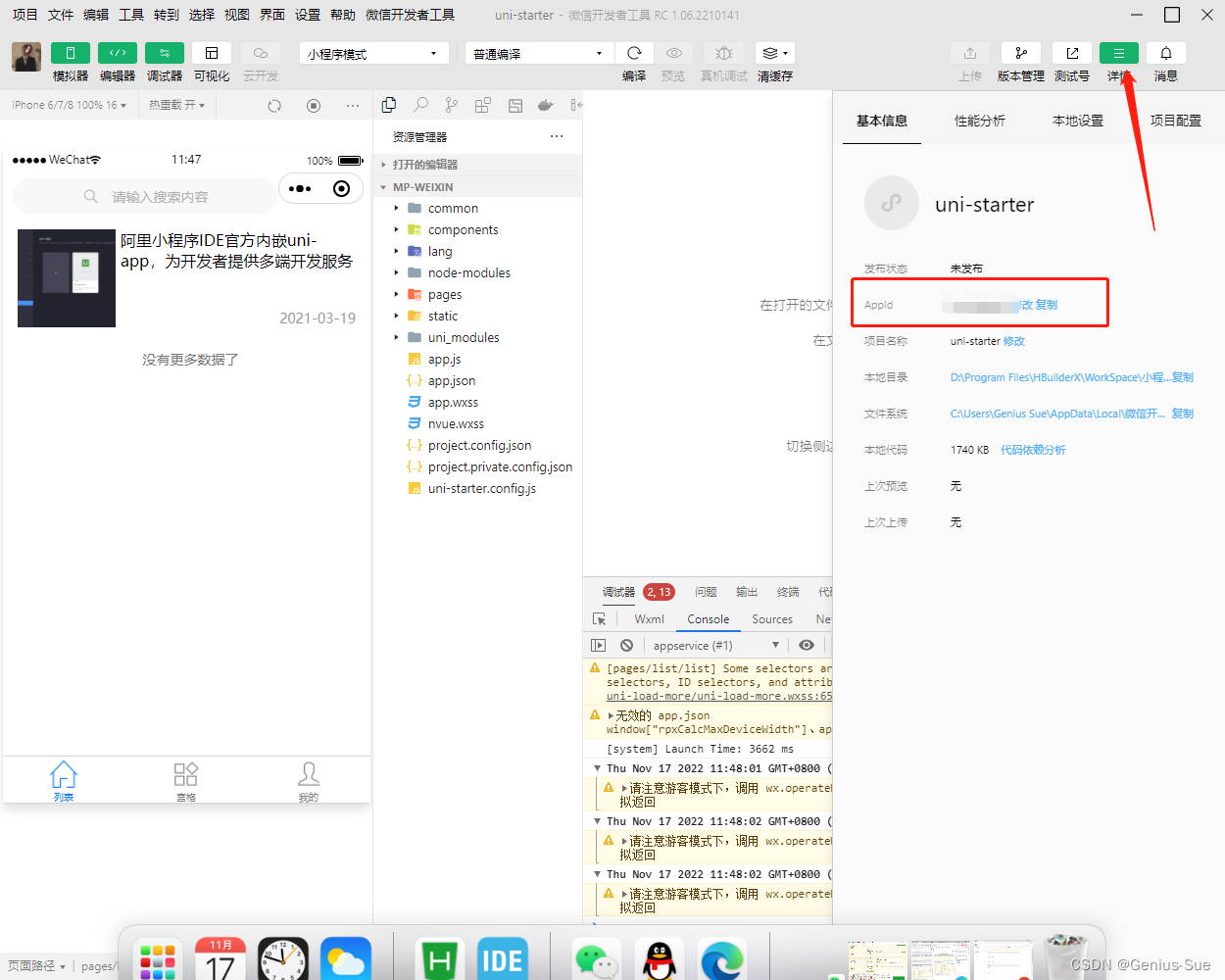
填写完基本信息保存提交之后会报错
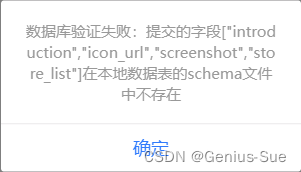
说字段并不存在(我不知道这个是这个框架本身的问题还是我哪里有所疏漏,如果有人知道的话,请告知一下)
于是我在对应的数据表中添加了这几个字段的简单定义
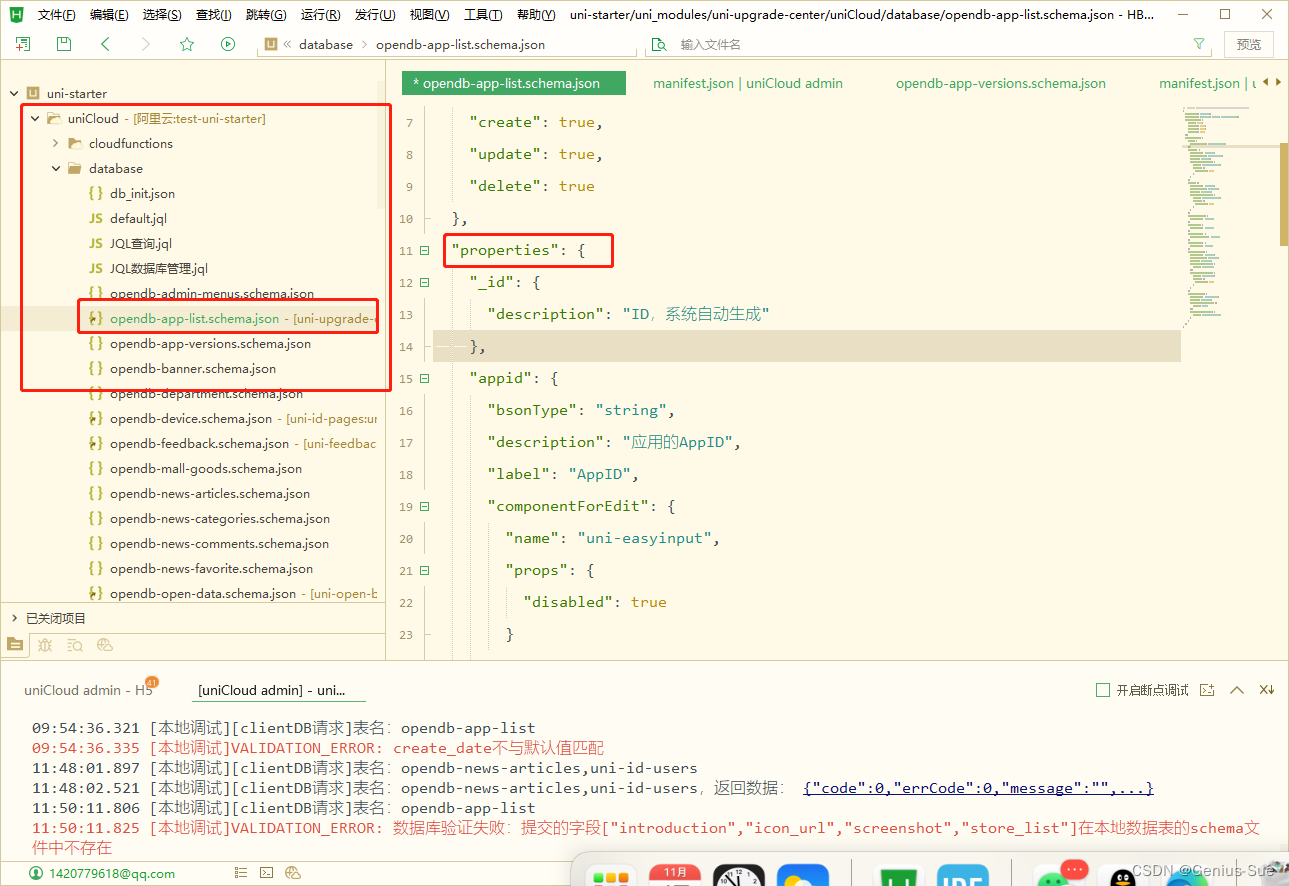
"introduction": {
"bsonType": "string"
},
"icon_url": {
"bsonType": "string"
},
"screenshot": {
"fileMediaType": "string"
},
"store_list": {
"bsonType": "array"
},
这里也顺便开放一下增删改查权限
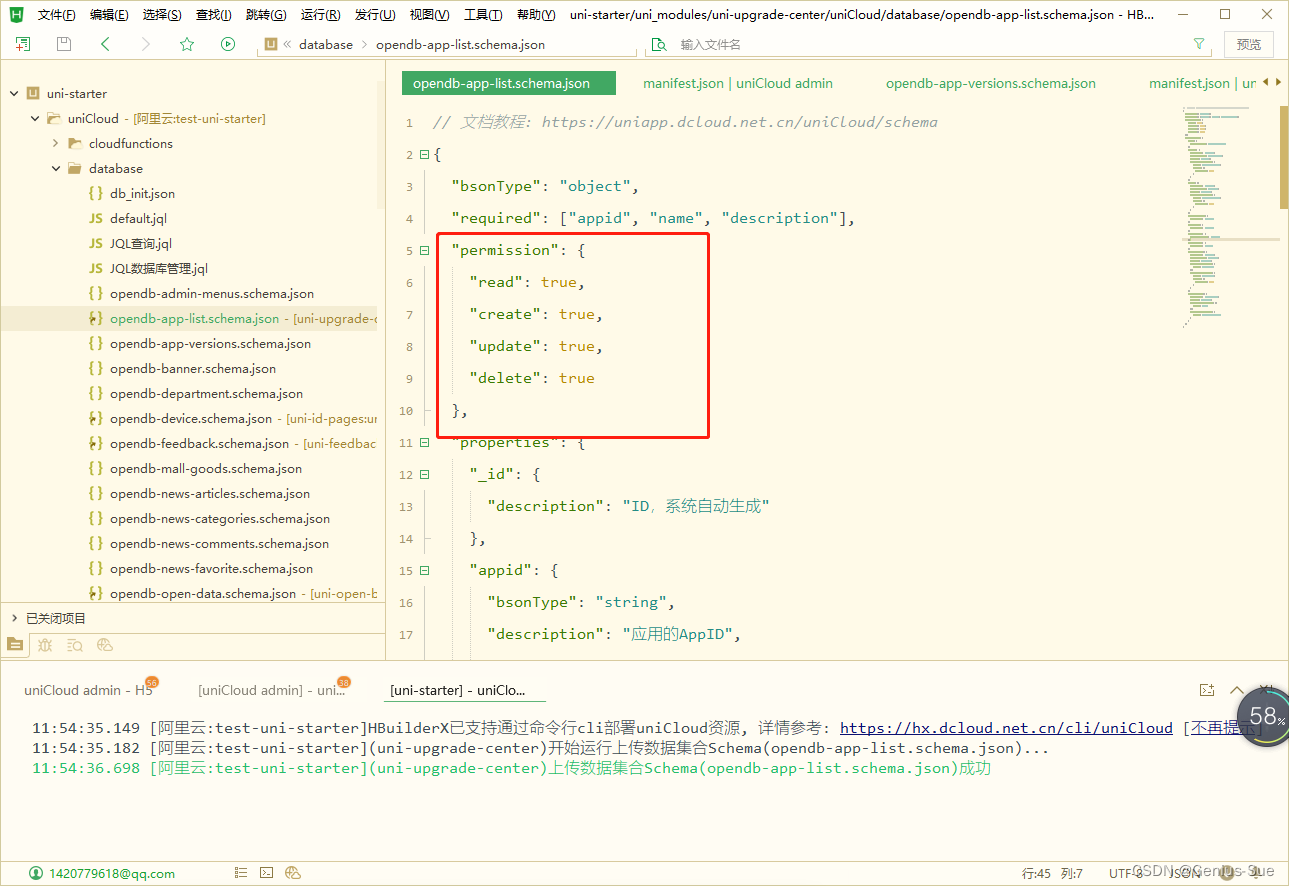
保存后记得上传到云端
完成后再次点击保存,保存成功

这个时候我们就可以在创建用户时选择可登录应用了,即赋予用户登录对应应用的权限

查看用户创建成功

我们可以在云控制台的数据库中查看对应数据
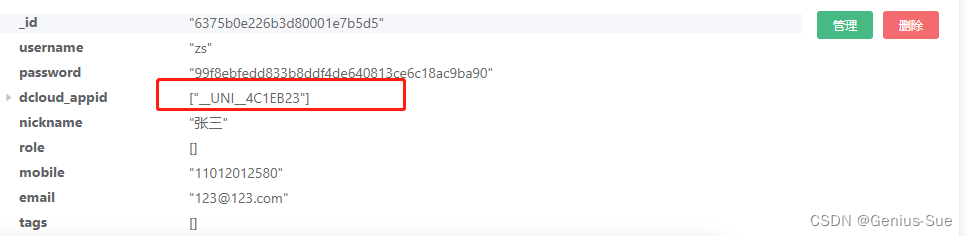
可以看到有对应的权限可以登录,我们再创建一个没有权限的登录试试看
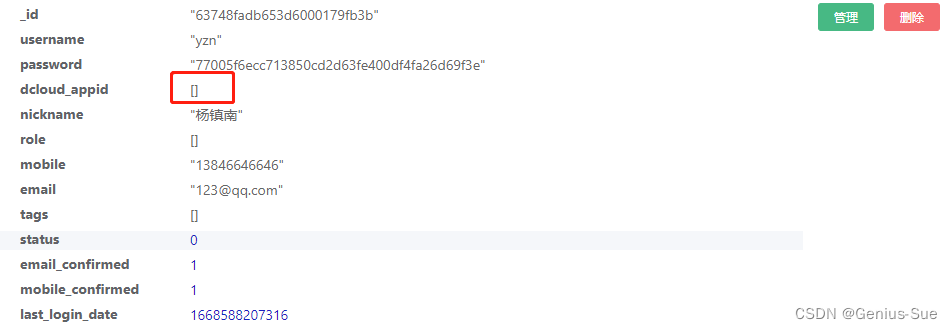
会提示账号未注册,其实就是没有响应的权限,添加上即可
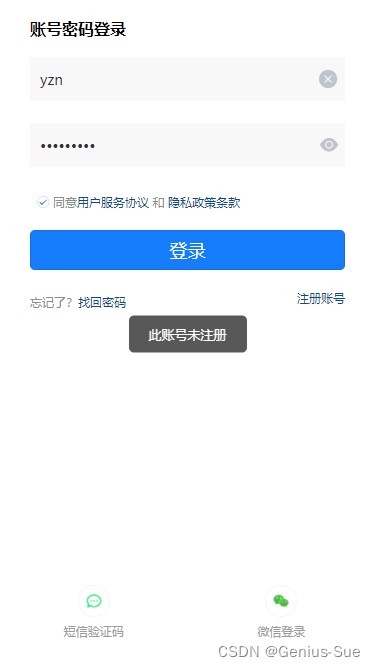

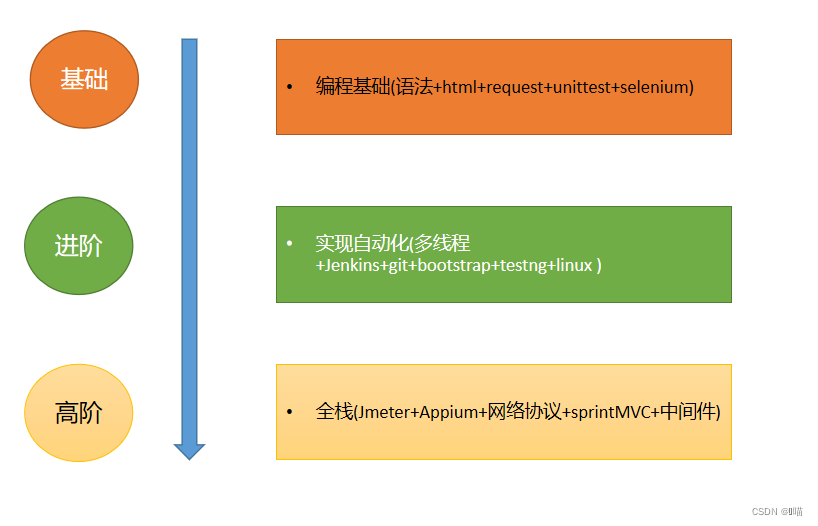
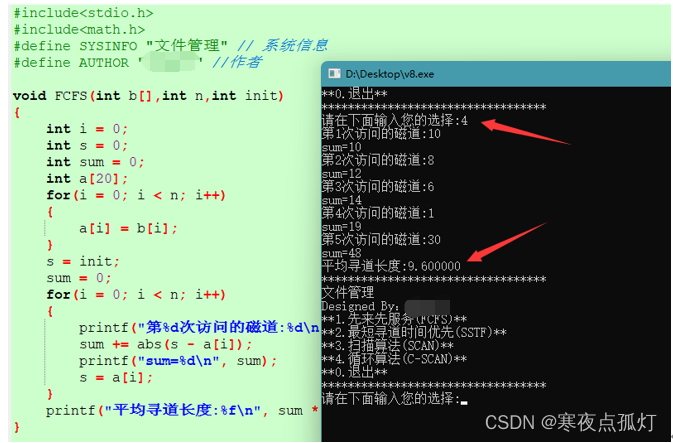




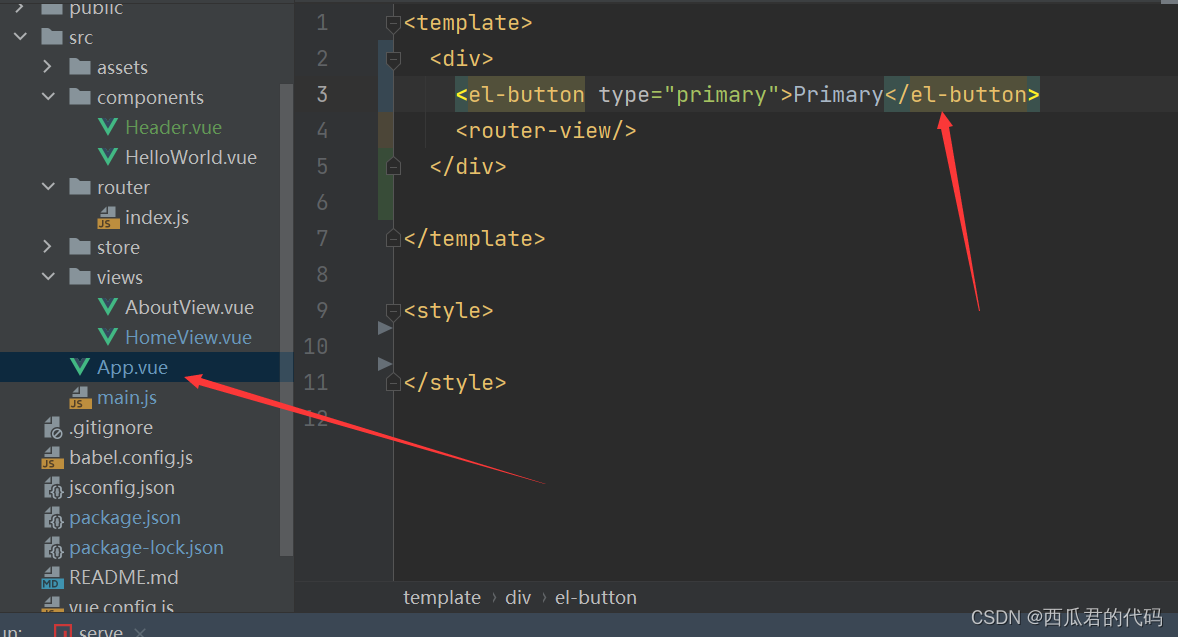
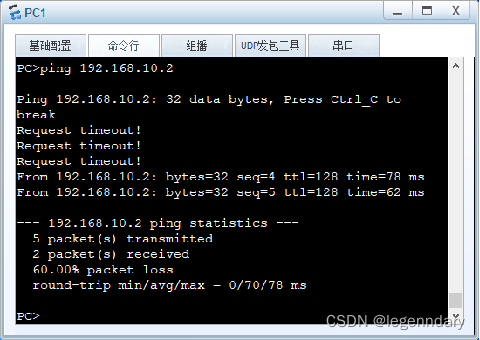

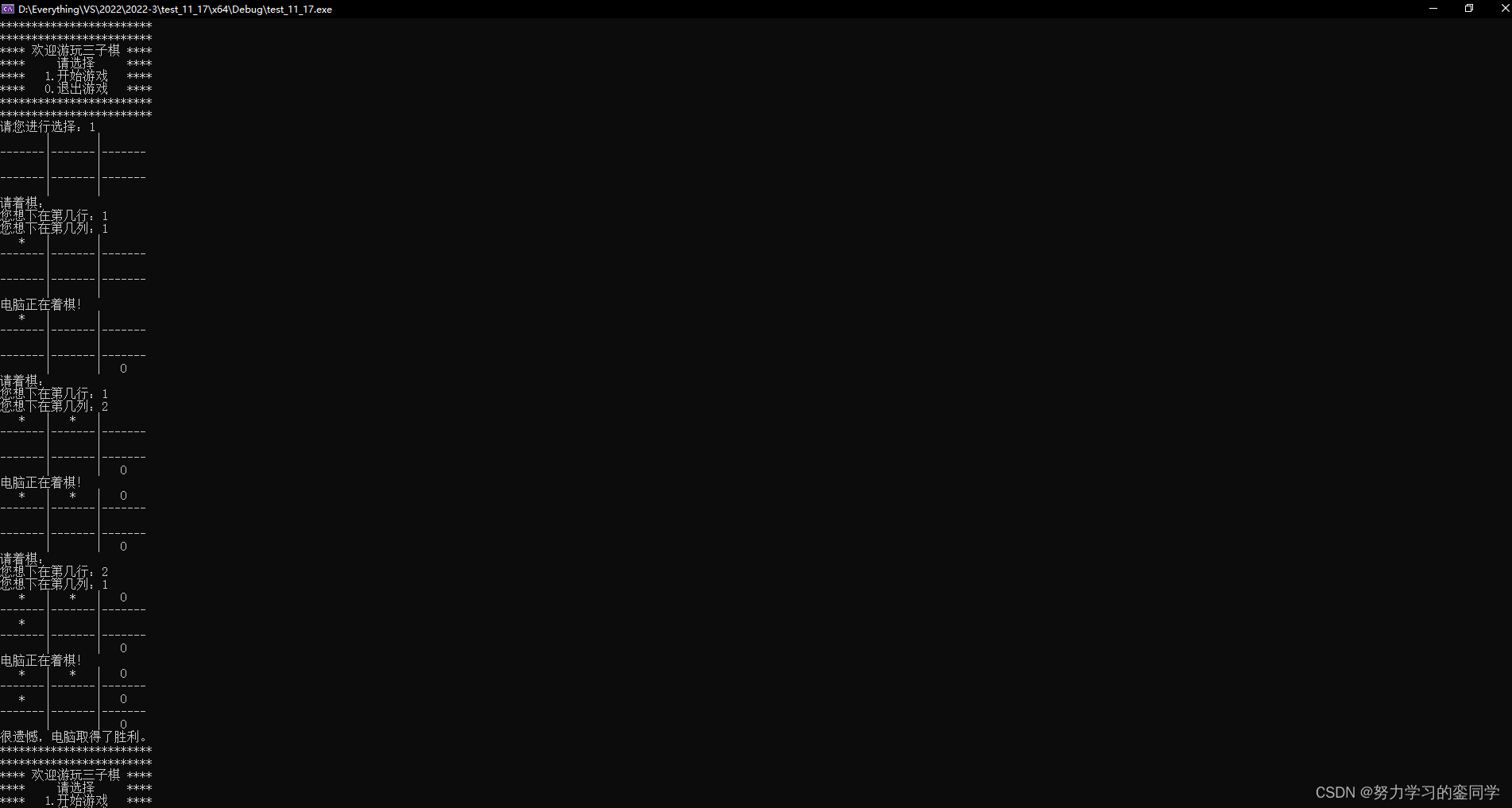
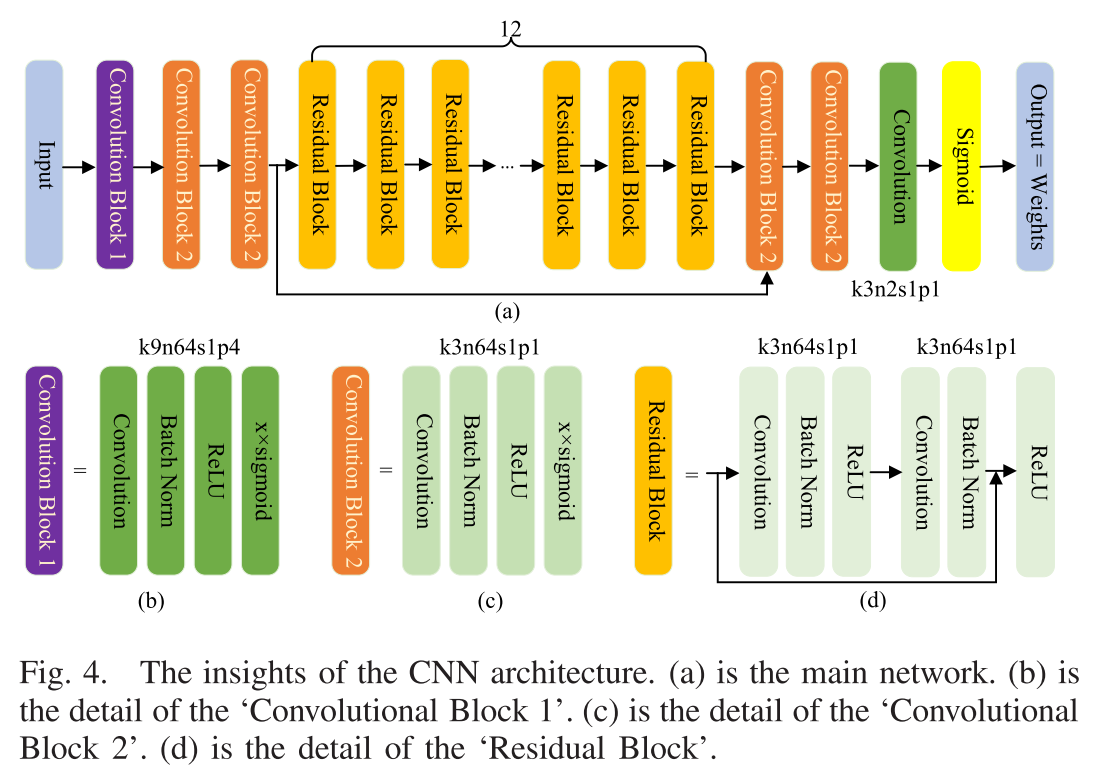
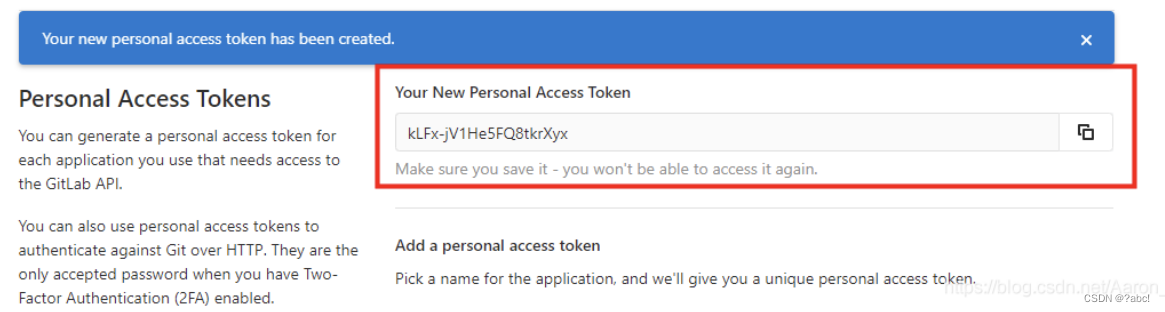
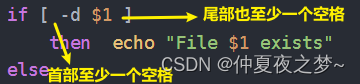
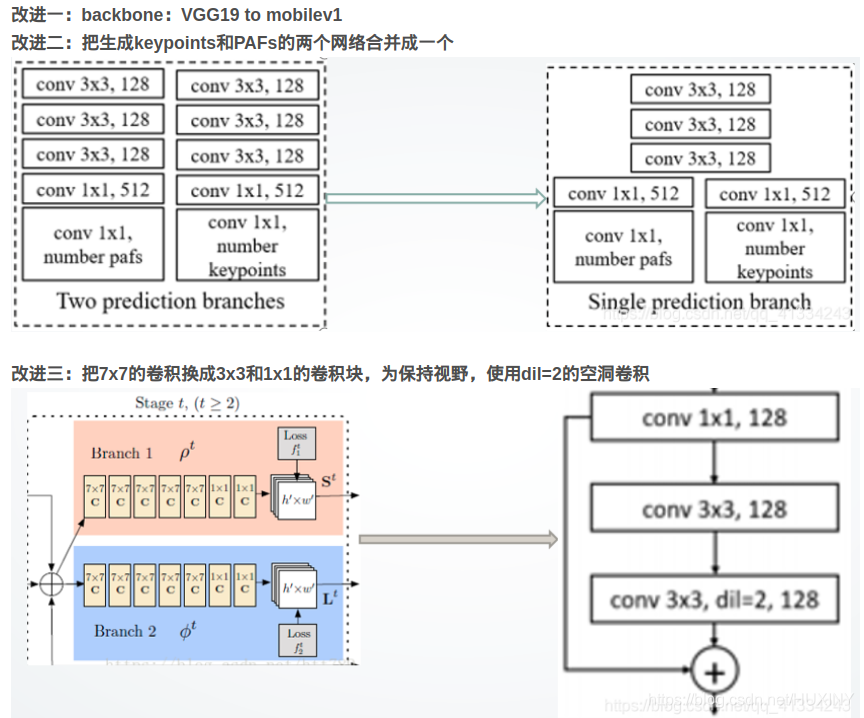
![Java集合框架【二容器(Collection)[ArrayList]】](https://img-blog.csdnimg.cn/9fb1464b06ee4e7f9343e9dbc9a44582.png)